Mundarija
Agar sizda Excel ish kitobida juda ko'p ish varaqlari bo'lsa va ma'lum varaq yoki barcha varaq nomlarini topishning tezkor usuli uchun google-ni kezayotgan bo'lsangiz, demak siz to'g'ri joydasiz! Ushbu maqolada biz Excel ish kitobida varaq nomi boʻyicha qidirishning 2 ta samarali usulini toʻgʻri rasmlar bilan muhokama qilamiz.
Amaliyot kitobini yuklab oling
Siz amaliyotingiz uchun quyidagi Excel ish kitobini yuklab olishingiz mumkin.
Varaq nomini qidirish.xlsm
Excel ish kitobida varaq nomini qidirishning 2 ta samarali usuli
Ushbu bo'limda biz Tegishli rasmlar va tushuntirishlar bilan Excel ish kitobida ishchi varaq nomlarini qidirishning 2 usulini o'rganing.
1. Varaq nomini topish uchun Navigatsiya tugmasini o'ng tugmasini bosing
Siz o'zingizning Navigatsiya tugmasini topasiz. Excel ish kitobi Holat satrining biroz tepasida.

Ko'p varaq nomlarini o'z ichiga olgan Excel ish kitobida ushbu tugma yordamida kerakli varaqni tezda topishingiz mumkin. Shunchaki quyidagi amallarni bajaring.
Qadamlar:
- To Navigatsiya tugmasi da sichqonchaning o‘ng tugmasini bosing . excel ish kitobingiz.
Siz excel ish kitobingizdagi barcha varaq nomlarini o'z ichiga olgan dialog oynasini ko'rasiz.
- Endi aniq varaqni tanlang. kerak va nihoyat OK tugmasini bosing.

Bu sizni tanlangan varaq tomon yoʻnaltiradi.
Batafsil o'qing: Excel varaq nomini qanday olish mumkin (2 usul)
2.Excel ish kitobida varaq nomini qidirish uchun VBA kodidan foydalaning
Ma'lum VBA makroslaridan foydalanib, varaq nomlarini osongina topishingiz mumkin. Bu erda biz buni qanday qilishni ko'rib chiqamiz.
2.1 VBA yordamida qidirish va varaq nomi ro'yxatidan o'tish
Bu yerda VBA kodi barcha varaq nomlarini ro'yxatga oladi. Excel ish kitobi. Ushbu bo'limda biz VBA kodi yordamida Excel ish kitobidagi barcha varaq nomlari ro'yxatini qanday olishimiz mumkinligini bilib olamiz. Buning uchun quyidagi amallarni bajarish kifoya.
Qadamlar:
- Avval Dasturchi yorlig'iga o'ting.
- Keyin Developer yorlig'idan Visual Basic opsiyasini bosing va VBA oynasi ochiladi.
Yoki, agar siz Alt+F11 tugmachalarini birga bossangiz, VBA oynasi ochiladi.
- Keyin Insert tugmasini bosing. VBA oynasining menyu satrining yorlig'i.
- Keyin Module -ni bosing.
Bu yangi -ni ochadi. modul oynasi.
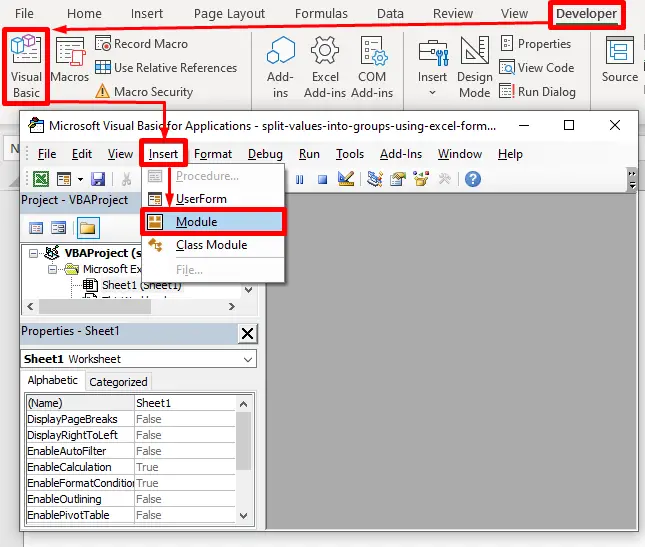
- Endi quyidagi VBA kodini nusxalang va uni Module oynasiga joylashtiring. .
4117
- Menyu panelidagi Ishga tushirish tugmasini bosing yoki VBA kodini bajarish uchun F5 -ni bosing.
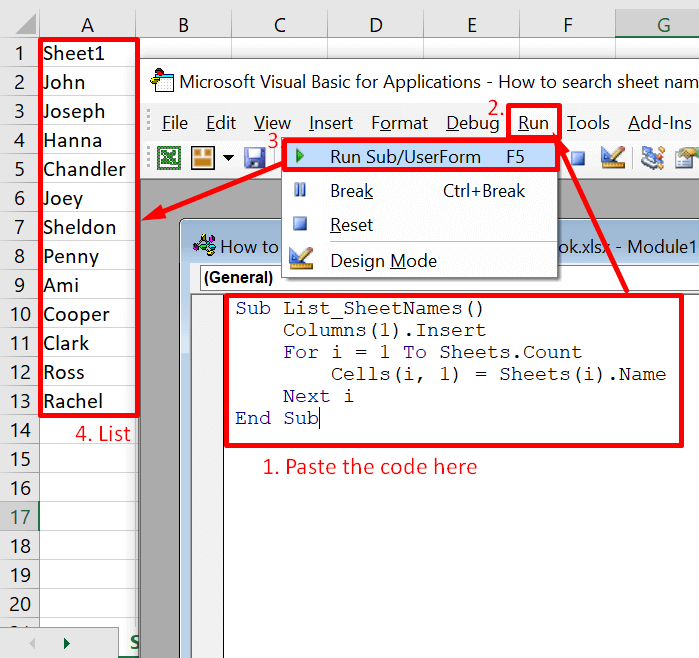
Bu joriy varaqdagi barcha ish varaqlari nomlari roʻyxatini yaratadi.
- Endi kerakli varaqga oʻtish uchun siz quyidagini belgilashingiz mumkin ushbu varaq nomlariga giperhavola. Har biriga giperhavola qo'shish uchun qadamlarni bajarishda davom etingvaraqlar.
- Siz tanlagan varaq nomini sichqonchaning oʻng tugmasi bilan bosing .
- Havola opsiyasi > Havola kiritish ga oʻting. .
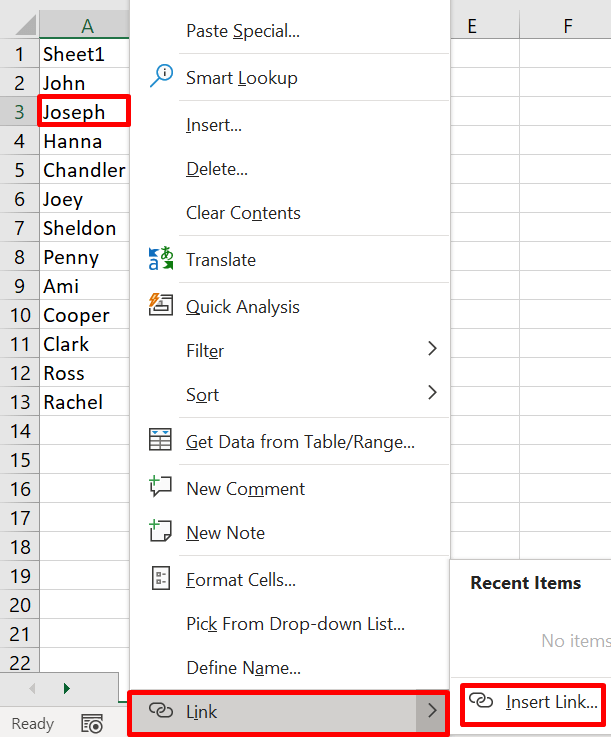
- Tanlang Ushbu hujjatga joylashtirish .
- Muayyan varaqni tanlang.
- OK -ni bosing.
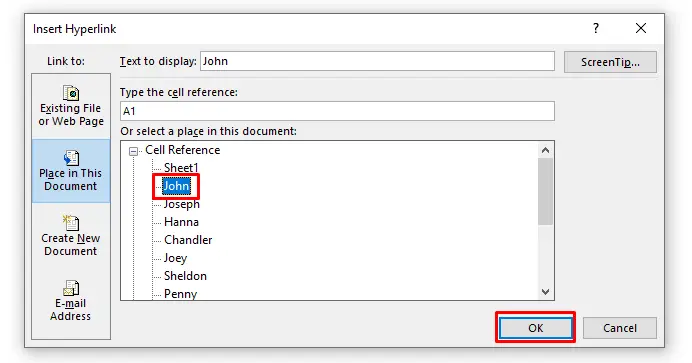
Endi yaratilgan havolalarni bossangiz, u sizni tegishli ish varaqiga olib boradi.

Batafsil o'qing: Excelda varaq nomini qanday ro'yxatga olish mumkin (5 usul + VBA)
2.2 Kirish maydoniga varaq nomini kiritish orqali qidirish
Ushbu VBA kodi sizga InputBox funksiyasi yordamida qidiruv maydonini taqdim etadi. Qidiruv maydoniga varaq nomini kiritishingiz kerak va Kod sizni kerakli varaqga olib boradi! Qadamlar quyidagi kabi oddiy.
Qadamlar:
- Avvalo, Tuzuvchi yorlig'iga o'ting. Keyin Visual Basic tugmasini bosing.
- Keyin kiritish yorlig'iga o'ting va Moduli-ni tanlang. U yangi Module oynasini ochadi, unda siz quyidagi VBA kodini joylashtirishingiz kerak bo'ladi.
Agar sizda dasturchi bo'lmasa yorlig'iga o'ting, uni yoqing yoki Alt+F11 tugmalarini bosing. Bu to'g'ridan-to'g'ri yangi modul oynasini ochadi.
- Endi quyidagi VBA kodidan nusxa oling va uni modulga joylashtiring.
9285

- Keyin, Visual Basic yorlig'ining menyu satridagi Ishga tushirish tugmasini bosish yoki F5 tugmasini bosish orqali varaqni qidirish oynasi ochiladi.yuqoriga.

- Topa olishingiz kerak bo'lgan varaq nomini yozing va OK tugmasini bosing.
- Boshqa dialog oynasi ochiladi va u sizga varaq topilgan yoki topilmaganligini bildiradi. Uni yopishingiz kerak.

Izoh:
Ushbu VBA kodiga toʻliq mos keladigan varaq nomi kerak.
Batafsil o'qing: Excelda VBA yordamida varaq nomini qanday qidirish mumkin (3 ta misol)
Xulosa
Ushbu maqola Excelda varaq nomlarini qanday qidirishni muhokama qildi. VBA kodlari bilan va ularsiz ish kitobi. Umid qilamanki, siz ushbu qo'llanmani foydali deb topdingiz. Excel bilan bog'liq ko'proq ma'lumot olish uchun bizning veb-saytimizga tashrif buyurishingiz mumkin ExcelWIKI . Iltimos, sharhlar, takliflar yoki so'rovlaringiz bo'lsa, quyidagi izoh bo'limiga qoldiring.

